

Por Nathan E. Malpass, Última atualização: September 22, 2023
Perder conversas preciosas e arquivos de mídia do WhatsApp pode ser uma experiência angustiante, mas, felizmente, o WhatsApp oferece um recurso de backup integrado para proteger seus dados. Se você é um usuário iOS, o iCloud oferece uma plataforma conveniente para armazenando seus backups do WhatsApp, permitindo restaurá-los sem esforço sempre que necessário.
Neste artigo, orientaremos você em um guia passo a passo sobre como implementar Restauração do WhatsApp a partir do iCloud. Esteja você mudando para um novo iPhone ou enfrentando perda de dados, nossas instruções abrangentes o ajudarão a recuperar seus bate-papos, fotos, vídeos e muito mais, garantindo que você nunca perca uma única memória. Vamos mergulhar e explorar o processo de restauração dos dados do WhatsApp do iCloud.
Parte #1: Como implementar a restauração do WhatsApp do iCloud no iOSParte 2: Principais soluções para falha no processo de “restauração do WhatsApp do iCloud”Parte #3: Melhor maneira de implementar a restauração do WhatsApp do iCloud: usando o FoneDog iOS Data Recovery
Restaurando seus dados do WhatsApp de iCloud no iOS é um processo simples que garante que você possa recuperar perfeitamente suas conversas, fotos, vídeos e outros anexos. Siga as etapas abaixo para implementar a restauração do WhatsApp do iCloud:
Antes de restaurar seus dados do WhatsApp do iCloud, certifique-se de ter habilitado o Backup do iCloud no seu iPhone. Para fazer isso, vá para Configurações no seu dispositivo, toque no seu nome na parte superior da tela, selecione iCloud e escolha iCloud backup. Mude o interruptor para ativar o backup do iCloud se ainda não estiver ativado.
Em seguida, você precisa garantir que o WhatsApp esteja configurado para fazer backup de seus dados no iCloud. Inicie o WhatsApp no seu iPhone, vá para Configurações dentro do aplicativo, toque em Bate-papoE, em seguida, selecione Backup de bate-papo. Aqui, você deverá ver a opção "Backup automático"com o iCloud mencionado como método de backup. Confirme se a alternância para"Incluir vídeos"está habilitado se você quiser incluir arquivos de vídeo em seu backup.
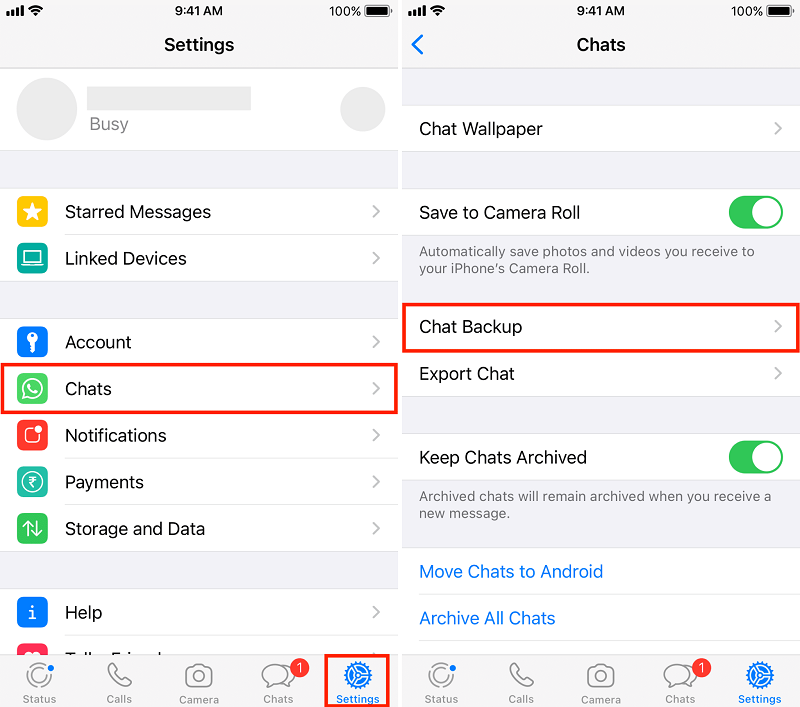
Para iniciar um backup manual dos seus dados do WhatsApp para o iCloud, toque em "Fazer backup agora"nas configurações de backup de bate-papo. Isso criará um novo backup de seus bate-papos, arquivos de mídia e configurações, garantindo que você tenha os dados mais recentes para restaurar.
Se precisar restaurar os dados do WhatsApp após reinstalar o aplicativo, primeiro você precisará desinstalar o WhatsApp do seu iPhone. Pressione e segure o ícone do WhatsApp na tela inicial até que ele comece a tremer, depois toque no ícone “x” no canto superior esquerdo do aplicativo e confirme a exclusão quando solicitado. Prossiga para reinstalar o WhatsApp da App Store.
Depois de reinstalar o WhatsApp, inicie o aplicativo e prossiga com a configuração inicial. Digite seu número de telefone e verifique-o usando o código de verificação que você recebe por SMS. Na próxima tela, o WhatsApp solicitará que você restaure seu histórico de bate-papo do iCloud. Toque em "Restaurar Histórico do Chat" para iniciar o processo de restauração.
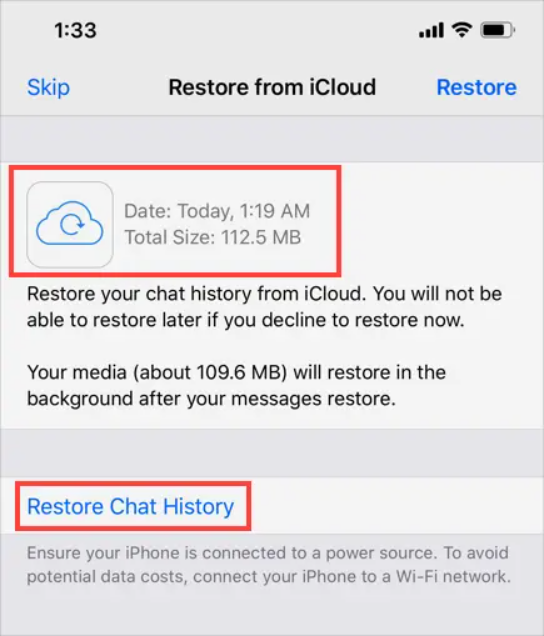
O WhatsApp agora recuperará seu histórico de bate-papo e arquivos de mídia do iCloud. O tempo necessário para este processo dependerá do tamanho do seu backup e da velocidade da sua conexão com a Internet. Certifique-se de que seu dispositivo esteja conectado a uma rede Wi-Fi estável e mantenha WhatsApp aberto durante a restauração. Evite interromper o processo, pois isso pode resultar na recuperação incompleta dos dados.
Assim que o processo de restauração for concluído, você será solicitado a configurar o WhatsApp com os detalhes do seu perfil. Siga as instruções na tela para fornecer seu nome, foto do perfil e outras preferências. Depois de concluir a configuração, você encontrará todos os seus bate-papos, fotos, vídeos e anexos restaurados disponíveis no aplicativo.
Seguindo essas etapas, você pode implementar facilmente a restauração do WhatsApp do iCloud no seu dispositivo iOS. Esteja você migrando para um novo iPhone ou se recuperando de uma perda de dados, esse processo garante que suas valiosas conversas e mídias do WhatsApp permaneçam seguras e acessíveis.
Embora a restauração do WhatsApp do iCloud seja geralmente um processo tranquilo, pode haver casos em que ele encontre problemas ou não seja concluído com êxito. Aqui estão os principais motivos pelos quais o processo de restauração pode falhar e suas soluções correspondentes:
Se a sua conta iCloud não tiver espaço de armazenamento suficiente para acomodar o backup do WhatsApp, o processo de restauração poderá falhar. Para resolver isso, certifique-se de ter armazenamento disponível suficiente em sua conta iCloud ou considere adquirir armazenamento adicional.
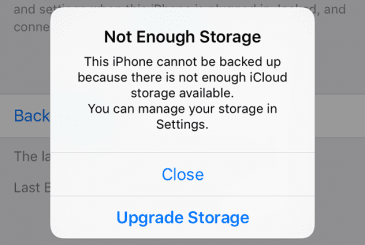
O ID Apple usado para o backup do iCloud pode ser diferente daquele atualmente conectado no seu iPhone. Verifique se você está usando o ID Apple correto para fazer login no iCloud e prosseguir com a restauração do WhatsApp.
Uma conexão estável com a Internet é crucial para uma restauração bem-sucedida do iCloud. Certifique-se de que seu dispositivo esteja conectado a uma rede Wi-Fi confiável com sinal forte. Se você estiver enfrentando problemas de conectividade, tente conectar-se a uma rede diferente ou redefinir seu roteador Wi-Fi.
Uma versão desatualizada do iOS no seu dispositivo pode causar problemas de compatibilidade com o processo de restauração do iCloud. Verifique se há atualizações de software disponíveis acessando Configurações > Geral > Atualização de software e instalar a versão mais recente do iOS, se houver.
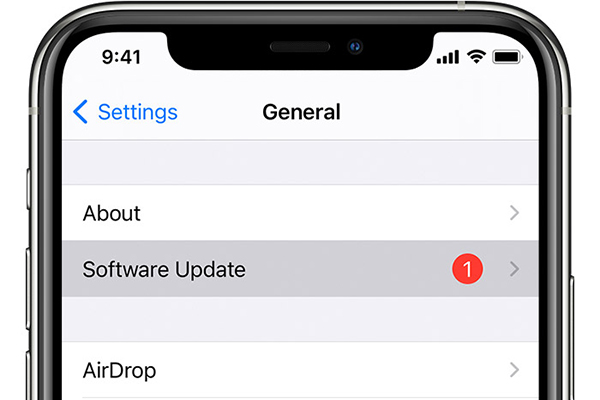
Verifique se as configurações do WhatsApp estão configuradas corretamente para backups do iCloud. Abrir WhatsApp, Vá para o Configurações > Bate-papo > Backup de bate-papoe certifique-se de que iCloud esteja selecionado como método de backup. Além disso, confirme se o "Incluir vídeos"A alternância está ativada se você deseja fazer backup de vídeos.
Se o backup do WhatsApp na sua conta iCloud estiver ausente ou corrompido, o processo de restauração falhará. Nesses casos, é recomendável criar um novo backup no dispositivo anterior, excluir o backup existente do iCloud e tentar restaurar novamente.
Certifique-se de que o seu iPhone tenha bateria suficiente durante o processo de restauração. Conecte-o a um carregador ou certifique-se de que tenha carga suficiente para evitar interrupções que podem levar a uma falha na restauração.
Em alguns casos, conflitos entre o WhatsApp e outros aplicativos instalados no seu dispositivo podem interferir no processo de restauração. Tente desativar ou desinstalar temporariamente quaisquer aplicativos de terceiros que possam interferir na funcionalidade do WhatsApp.
Se os servidores iCloud estiverem passando por tempo de inatividade ou manutenção, isso pode afetar o processo de restauração. Verifique a página de status do sistema da Apple para garantir que os serviços iCloud estão operacionais. Se houver um problema conhecido, talvez seja necessário aguardar até que o problema seja resolvido antes de tentar a restauração novamente.
Se você encontrar uma falha na restauração do WhatsApp do iCloud, essas soluções devem ajudá-lo a resolver os problemas mais comuns. No entanto, se o problema persistir, considere entrar em contato com o suporte do WhatsApp ou da Apple para obter mais assistência na solução do erro específico que você está enfrentando.
Embora os métodos nativos para restaurar o WhatsApp do iCloud sejam eficazes, existem ferramentas de terceiros disponíveis que oferecem recursos e flexibilidade adicionais. Uma dessas ferramentas é Recuperação de dados do FoneDog iOS, um software confiável projetado para recuperar vários tipos de dados, incluindo WhatsApp, de backups do iCloud, ou funciona se seu iCloud não está restaurando o WhatsApp. Veja como você pode usar a opção “Recuperar do iCloud Backup” do FoneDog iOS Data Recovery para implementar Restauração do WhatsApp a partir do iCloud:
iOS Recuperação de Dados
Recupere fotos, vídeos, contatos, mensagens, registros de chamadas, dados do WhatsApp e muito mais.
Recupere dados do iPhone, iTunes e iCloud.
Compatível com o mais recente iPhone e iOS.
Download grátis
Download grátis

Comece baixando e instalando o FoneDog iOS Data Recovery em seu computador. O software está disponível para plataformas Windows e macOS. Inicie o programa assim que a instalação for concluída.
Abra o FoneDog iOS Data Recovery e escolha o "Recuperar do Backup do iCloud"opção da interface principal. Este modo permite que você acesse e recupere dados de seus backups do iCloud.
Para acessar seus backups do iCloud, você precisa fazer login na sua conta iCloud no FoneDog iOS Data Recovery. Digite seu ID Apple e senha quando solicitado. Tenha certeza de que o FoneDog respeita sua privacidade e as informações de login são criptografadas com segurança.

Depois de fazer login com sucesso em sua conta iCloud, o FoneDog iOS Data Recovery exibirá uma lista de arquivos de backup do iCloud disponíveis. Selecione o arquivo de backup que contém os dados do WhatsApp desejados e clique no botão "Baixar" botão ao lado dele.

Após o download do backup do iCloud, o FoneDog iOS Data Recovery apresentará uma lista de tipos de arquivos para recuperação. Selecione "WhatsApp"Ou"Anexos WhatsApp"da lista, dependendo de suas necessidades específicas. Você também pode optar por recuperar outros tipos de dados simultaneamente, como contatos, mensagens, fotos, etc.
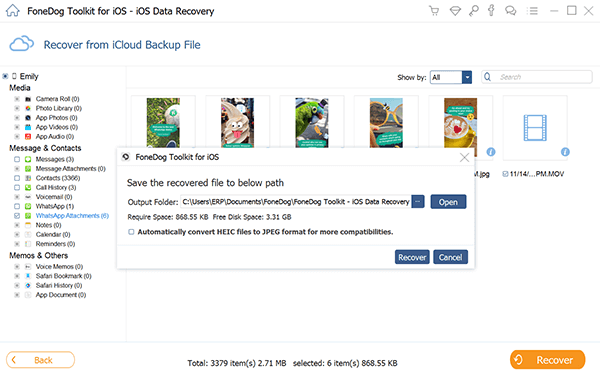
O FoneDog iOS Data Recovery verificará os dados do WhatsApp selecionados do arquivo de backup do iCloud. Assim que a verificação for concluída, você poderá visualizar as conversas, fotos, vídeos e anexos recuperáveis do WhatsApp. Selecione os itens que deseja recuperar e clique no botão "Recuperar.
As pessoas também leramComo recuperar mensagens do WhatsApp de um telefone morto em 2022?Guia Completo: Recuperar Vídeos Excluídos do WhatsApp do iPhone 2023
FoneDog iOS Data Recovery iniciará o processo de recuperação e salvará os dados selecionados do WhatsApp na pasta de destino especificada. Depois de concluído, você pode acessar os dados restaurados do WhatsApp e importá-los de volta para o seu dispositivo iOS usando os métodos apropriados fornecidos pelo FoneDog iOS Data Recovery.
Usar a opção "Recuperar do iCloud Backup" do FoneDog iOS Data Recovery fornece uma maneira conveniente e eficiente de implementar Restauração do WhatsApp a partir do iCloud, oferecendo recursos avançados e flexibilidade além dos métodos de restauração nativos.
Deixe um comentário
Comentário
iOS Recuperação de Dados
3 Métodos para recuperar seus dados apagados do iPhone ou iPad.
Download grátis Download grátisArtigos Quentes
/
INTERESSANTEMAÇANTE
/
SIMPLESDIFÍCIL
Obrigada! Aqui estão suas escolhas:
Excelente
Classificação: 4.7 / 5 (com base em 97 classificações)